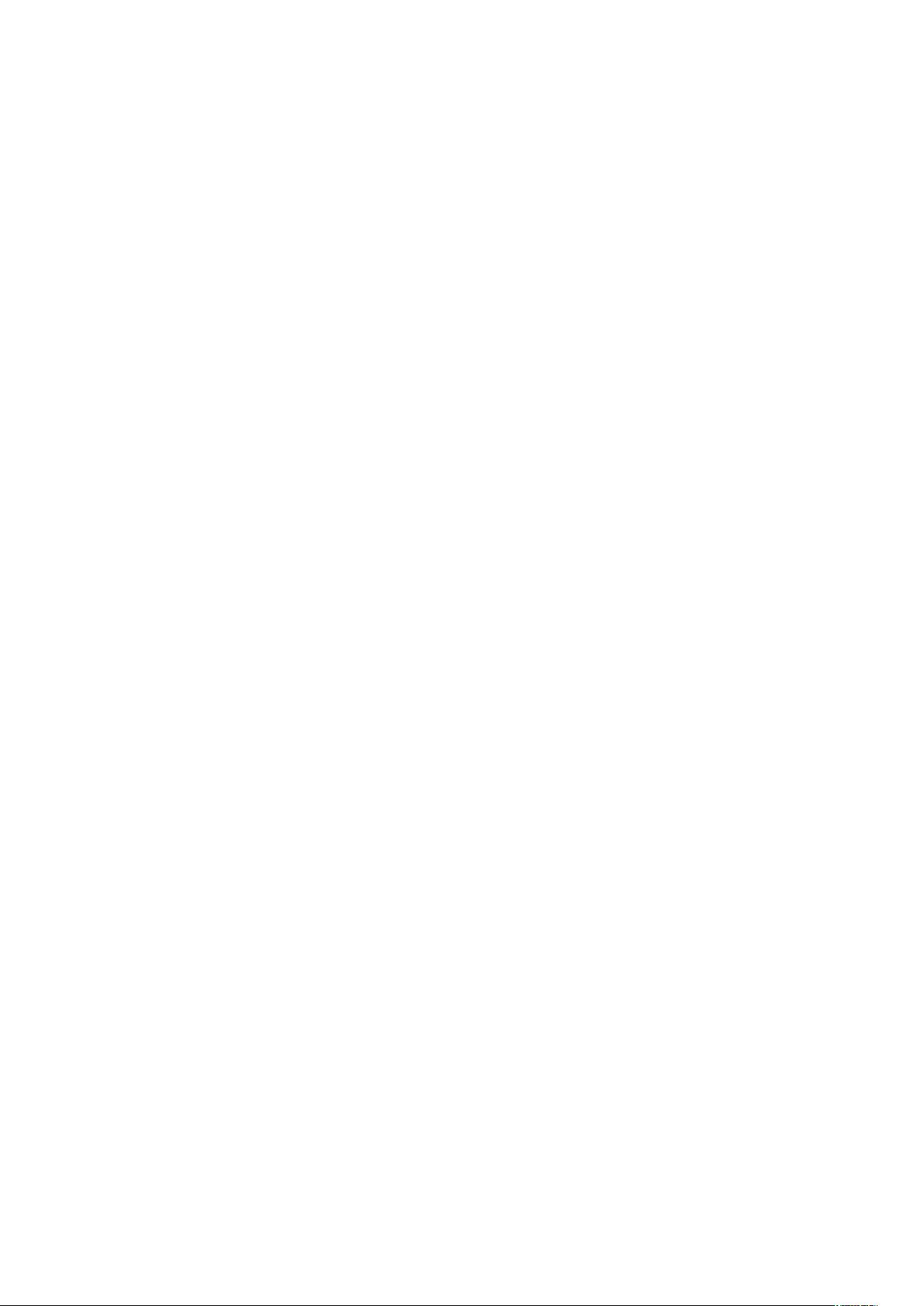Ubuntu下Samba安装配置教程:实现Linux-Windows文件共享
需积分: 29 55 浏览量
更新于2024-09-08
收藏 378KB DOCX 举报
"samba的安装和配置在Ubuntu系统下,用于实现Windows与Linux之间的文件共享。涉及的关键软件包括samba、samba-client和samba-common,这些都可以通过sudo apt-get install进行安装。配置过程包括新建共享目录、设置权限以及修改smb.conf配置文件。安全模式选择'user',并定义了日志文件、最大日志大小以及用户数据库类型。"
在Linux环境中,Samba是一个关键组件,它使得Linux系统能够与Windows网络无缝集成,提供文件和打印机共享服务。Samba通过实现SMB(Server Message Block)协议,使得Linux服务器能够被Windows客户端识别和访问。在Ubuntu系统上安装Samba,我们需要安装三个核心软件包:
1. **samba**:包含了SMB服务器所需的服务程序,如smbd和nmbd,以及配置文件、日志文件和启动脚本。
2. **samba-client**:提供Linux作为Samba客户端所需的各种工具,如mount.cifs用于挂载SMB文件系统,smbtree用于查看网络中的SMB共享。
3. **samba-common**:包含服务器和客户端共用的资源,如主配置文件smb.conf和语法检查工具testparm。
安装完成后,我们需要进行以下步骤来配置Samba:
首先,创建一个共享目录,例如`/home/lh/app/share`,并赋予所有用户读写权限,以便Windows用户可以访问:
```bash
sudo mkdir /home/lh/app/share
sudo chmod 777 /home/lh/app/share
```
接着,我们需要编辑smb.conf配置文件来定义共享设置:
```bash
sudo vim /etc/samba/smb.conf
```
在配置文件中,关键参数包括:
- **workgroup**: 工作组名称,应与Windows网络中的工作组一致。
- **serverstring**: 服务器的描述信息,可以自定义。
- **logfile**: 日志文件路径,例如定义为记录来访主机名的日志。
- **maxlogsize**: 日志文件的最大尺寸,单位为KB。
- **security**: 安全模式,选择"user"表示需要验证用户身份。
- **passdbbackend**: 用户数据库类型,如"tdbsam"表示使用Samba自己的数据库。
在配置完毕后,别忘了重启Samba服务使配置生效:
```bash
sudo systemctl restart smbd nmbd
```
最后,为了从Windows访问这个共享,需要确保防火墙设置允许SMB通信,并在Windows中添加一个网络位置指向Linux服务器的IP地址和共享目录。
Samba的安装和配置是一个多步骤的过程,涉及软件安装、权限设置和配置文件的详细调整,以确保安全且有效地实现跨平台的文件共享。对于任何IT管理员来说,理解和掌握Samba的配置都是管理和维护Linux网络资源的重要技能。
点击了解资源详情
点击了解资源详情
点击了解资源详情
2010-06-29 上传
2013-01-08 上传
2017-11-01 上传
2013-08-24 上传
2021-06-22 上传
wang311253
- 粉丝: 0
- 资源: 4
最新资源
- user_mgmt:meh 解决 user_mgmt 分配
- Dark Souls To My Mom Conversion-crx插件
- 电信设备-基于离散傅立叶变换的OFDM信道估计方法.zip
- abl3t0nnile.github.io
- Qt Handwriting Recognizing-开源
- VSD工程
- PresOrganizer:一种用于基于演示的事件的组织者的工具
- paperclip-todomvc-example:仅带有回形针的 todomvc 示例
- Web通用
- V5-404_RTX实验_任务运行在用户模式(非特权级).7z
- SpringIOC-Demo
- mdapi-smart-deploy:SFDC元数据智能部署
- MC-PythonI-Mod6-1:石头剪刀布
- mmc:MMC 挑战服务器
- easy_react_starter:Easy React入门骨架
- pcre:Perl兼容JavaScript正则表达式